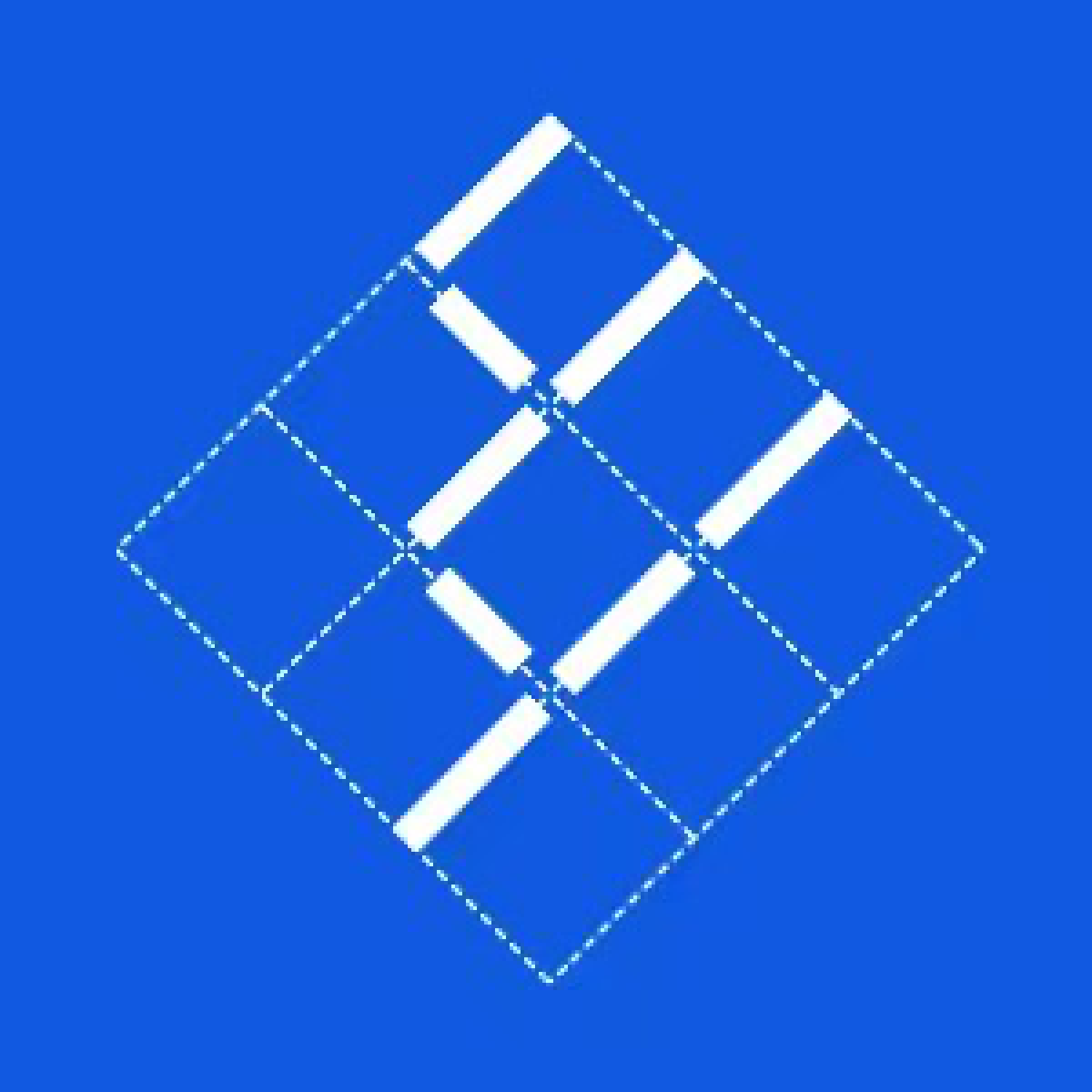顿号是汉语中常用的标点符号,代表着词语或短语之间的停顿。它的正确使用可以让我们更清晰地表达思想。尽管在日常书写中使用顿号,但在Word文档中输入顿号的方式可能并不为所有人所熟知。本文将为大家详细讲解在Word文档中如何输入顿号的步骤。
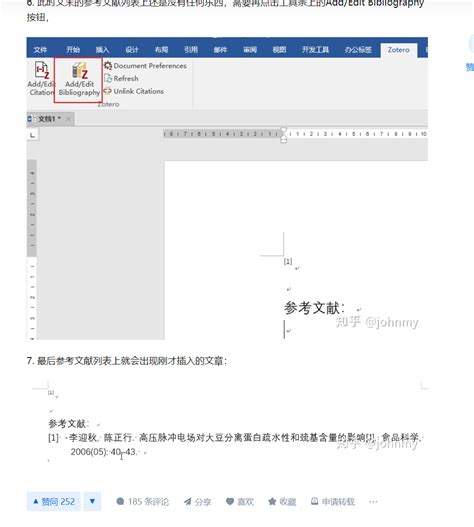
一、使用键盘输入顿号
在现代操作系统中,通常可以通过键盘直接输入顿号。顿号的符号为“、”。如果您使用的是中文输入法,输入方法如下:
1. 将输入法切换到中文状态。您可以使用“Ctrl + 空格”键切换输入法,或者直接在任务栏上点击输入法图标进行切换。
2. 在中文输入状态下,直接输入“”,即在拼音输入法下按“、”键。部分输入法可能需要您输入“dunhao”或者“dun”后选择符号。
3. 输入完成后,顿号即可出现在Word文档中。此方法简单快捷,适合日常书写。
二、使用Word的符号插入功能
如果您在使用英文输入法或者遇到其他输入法不支持顿号的情况,可以通过Word的符号插入功能来输入顿号。以下是详细步骤:
1. 打开Word文档,找到您需要插入顿号的位置。
2. 点击顶部菜单栏中的“插入”选项。
3. 在插入菜单中,找到“符号”选项,点击后会看到“其他符号”的选项,点击它。
4. 在弹出的“符号”对话框中,会显示许多符号。您需要在“子集”下拉框中选择“标点符号”。
5. 找到顿号(“、”),点击它以选中,然后点击“插入”按钮,顿号将被插入到光标所在位置。
6. 关闭符号对话框,您会看到顿号已经成功添加到文档中。
三、使用快捷键输入顿号
对于经常需要使用顿号的用户,可以考虑设置快捷键来提高输入效率。虽然默认情况下Word并没有为顿号设置快捷键,但我们可以自定义。
1. 按下“Alt”键和“F”键,打开文件菜单。
2. 选择“选项”,在左侧菜单中找到“自定义功能区”。
3. 选择右侧的“自定义”按钮,这里可以进行快捷键设置。
4. 在“类别”列表中,选择“所有命令”,然后在“命令”列表中找到“插入符号”。
5. 为顿号设定一个快捷键,记住您设置的组合按键。
6. 点击“分配”确认设置,最后点击“确定”保存更改。
7. 以后您只需按下设定的快捷键,就可以迅速插入顿号了。
四、使用拼音输入法的快捷输入
如果您常常用拼音输入法,不妨利用拼音的快捷输入功能来插入顿号。例如在微软拼音输入法中,您可以输入拼音后,选择顿号的数字即可。以下是具体操作步骤:
1. 切换到微软拼音输入法。
2. 输入对应的拼音,如“dunhao”,随后选择对应的标点符号。
3. 确认选中后,顿号会自动插入到文档中。
在Word文档中输入顿号的方法有很多,以上方式都非常实用。无论是使用中文输入法直接输入,还是通过符号插入功能,亦或是设置快捷键,每一种方法都有其独特的便利。掌握这些技巧后,您在日常写作中就可以更自如地使用顿号,使文章更具可读性和表达效果。希望这篇教程能帮助到大家,让我们都能在书写中游刃有余地运用顿号!